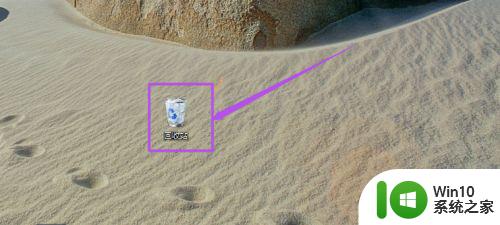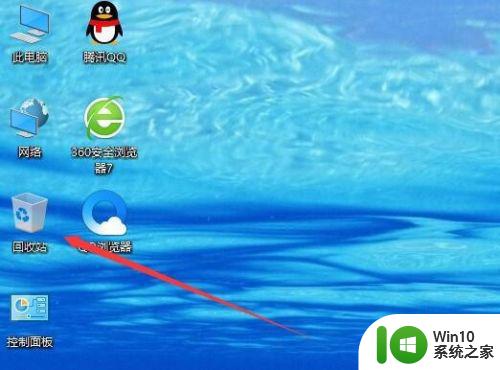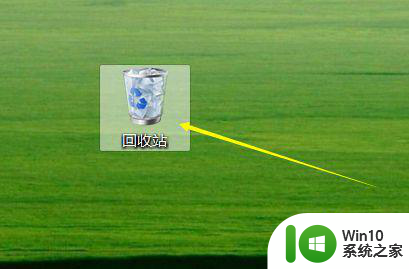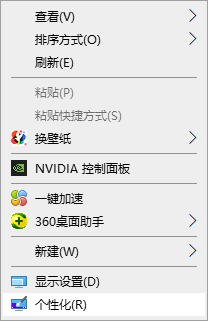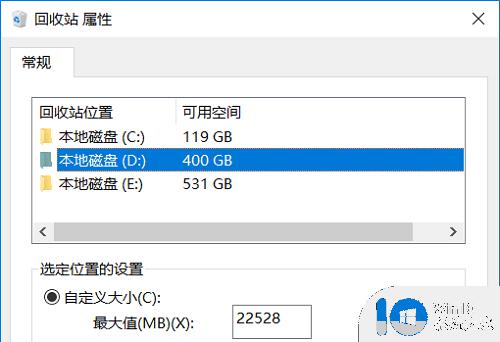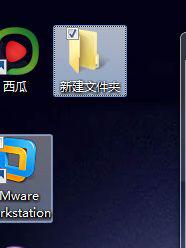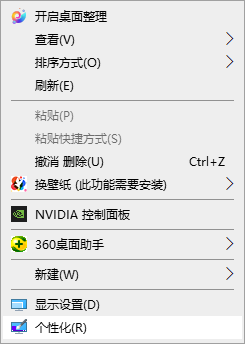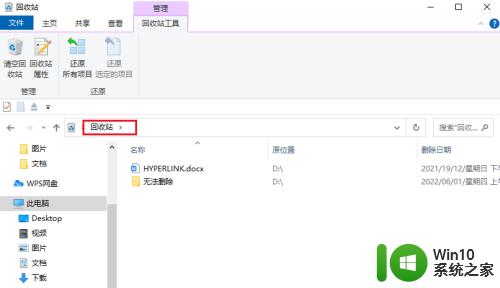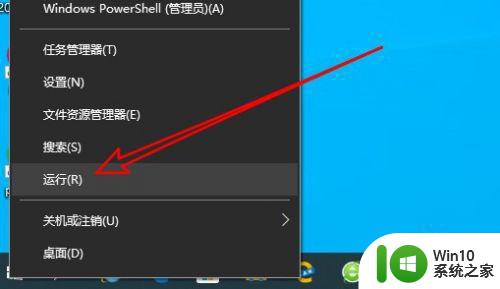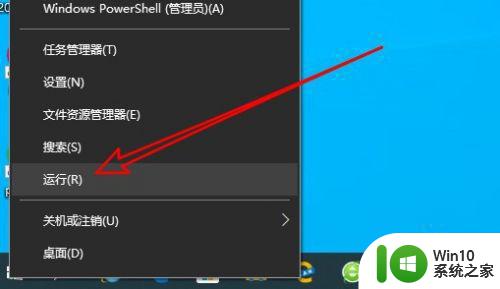更改win10回收站位置和大小的方法 win10回收站图标大小调整方法
更改win10回收站位置和大小的方法,在使用Windows 10操作系统时,回收站是一个非常重要的功能,它可以帮助我们恢复删除的文件和文件夹,我们可能会发现默认的回收站位置和大小并不太符合我们的个人需求。好在我们可以通过一些简单的方法来更改Win10回收站的位置和大小,以适应我们的使用习惯。我们还可以调整回收站图标的大小,使其更加符合我们的视觉需求。接下来让我们来了解一下具体的操作方法。
具体方法如下:
1、双击桌面的“回收站”图标来打开回收站,然后就可以看到回收站里面的垃圾了,正常删除的信息是回到回收站的,若是使用Shift+Delete组合键直接删除的话,则不会回到回收站,而是直接删除的。
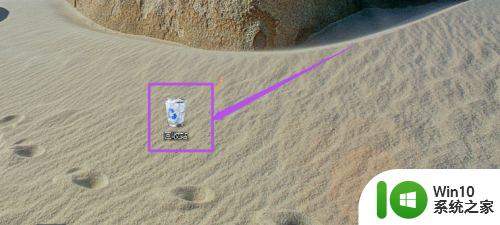
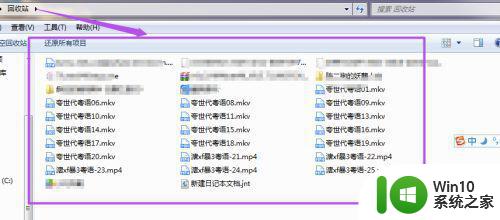
2、右击回收站,在出现的选项中点击“属性”。
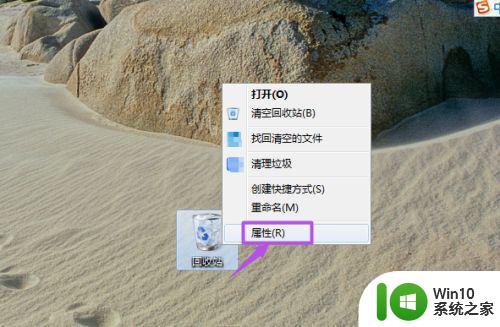
3、打开之后,可以看到它的默认的存放位置以及大小。默认是放在C盘,大小是 4068M,也就相当于4.5G左右。
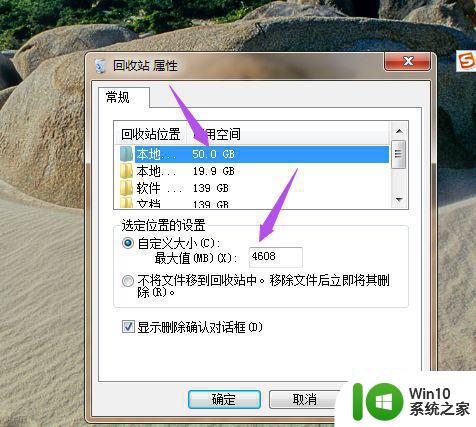
4、然后可以根据需要来改变回收站的存放位置以及大小,这里的位置有5个选项,对于着当前电脑的5个盘符,那么我想将回收站放到除C盘以外的盘中,大小设置为8G。
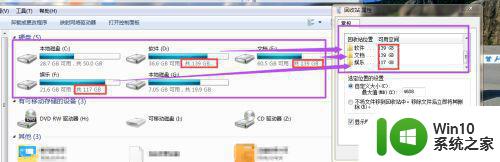
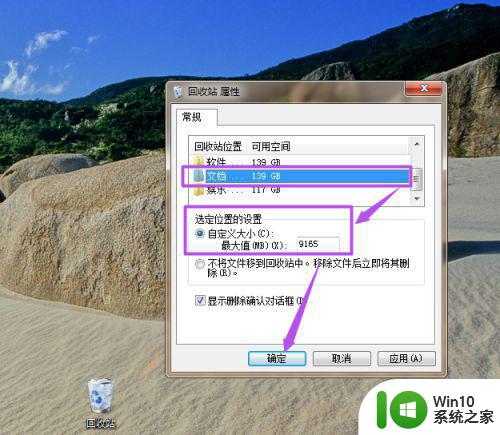
5、其实删除的内容也可以不经过回收站而直接删除的,只要将下面的“不将文件移到回收站中”前面的勾勾上,然后点击 确定 即可。
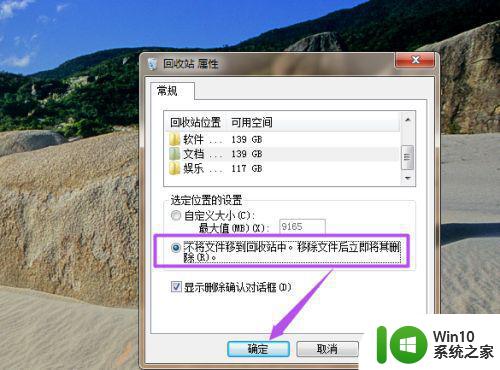
以上是更改Win10回收站位置和大小的方法的全部内容,如果有不清楚的用户,可以参考小编的步骤进行操作,希望这能对大家有所帮助。